一些Thor 911(Intel第8代)笔记本用户希望使用U盘为电脑重装系统,但不知道如何设置U盘启动。每次重启都会进入系统桌面,无法进入PE系统。设置U盘启动其实非常简单,一键设置即可。让我给您带来雷神911(Intel第八代)怎么一键设置U盘启动项。
1. 将制作好的USB启动盘连接至电脑。重新启动电脑后,当显示器出现标志时,按雷神笔记本USB启动盘的F12键,如图:

2、进入启动项选择窗口后,选择U盘所在选项并回车进入,如图:
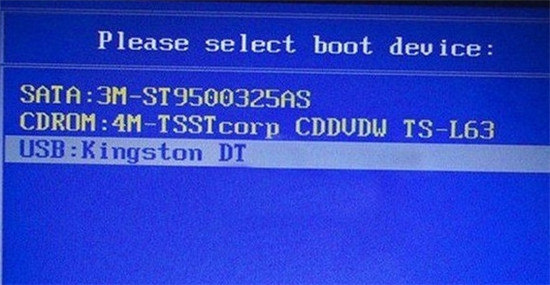
3、然后进入PE启动主菜单。此时USB一键启动就成功实现了,如图:
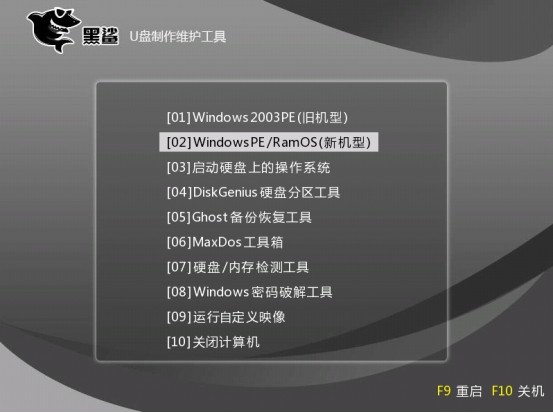
以上是小编为您带来的雷神911(Intel第八代)怎么一键设置U盘启动项。设置U盘启动只需使用U盘启动快捷键即可进行一键设置。
分享到: